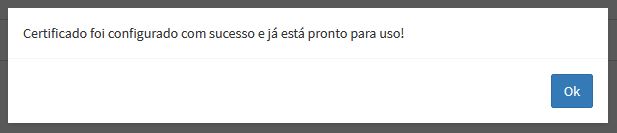Configuração Boleto Banco Inter
Passo 1: Cadastrando a Conta Bancária:
Para que seja possível gerar boletos pelo Banco Inter, é necessário cadastrar os dados da sua conta bancária do Banco Inter no sistema.
Primeiro, vamos cadastrar os dados da Agência Bancária. Vá no menu “Cadastros -> Financeiro -> Agência”.
Clique em “Novo”:
Procure o banco Inter (codigo 077) na lista de Bancos e selecione-o. Informe o Numero da Agência e um nome para identificá-la no sistema:
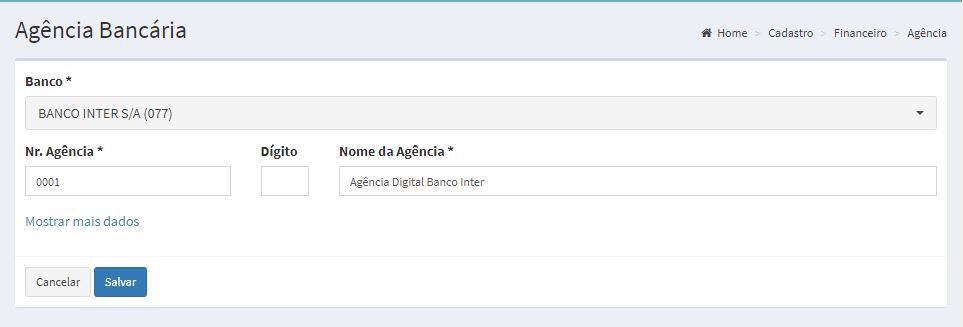
Clique em “Salvar”:
Após o cadastro da Agência, vamos realizar o cadastro da conta bancária. Para acessar o cadastro, vá no menu e clique em “Cadastros -> Financeiro -> Conta/Caixa”.
Clique em “Novo”:
No campo "Tipo", selecione "Conta Corrente". No campo "Agência", selecione a agência do Banco Inter cadastrada anteriormente. Nos campos "Nr. Conta" e "Digito", informe o numero e dígito da sua conta no banco inter. No campo "Nome", informe um nome para identificar a sua conta no sistema:
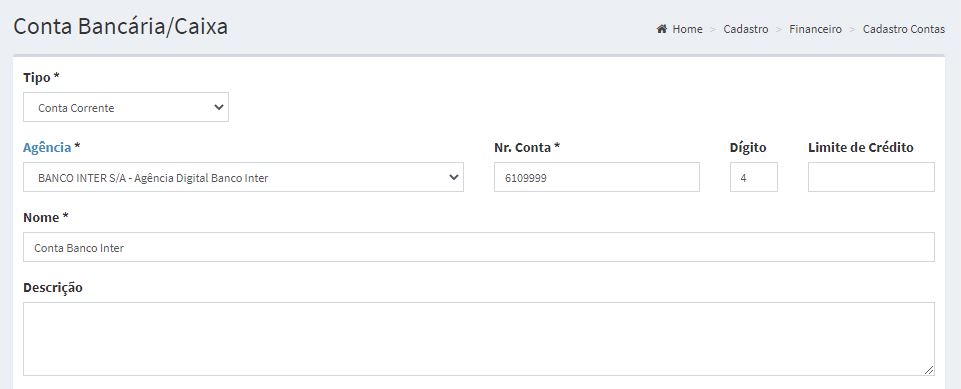
Marque a opção "Gerar Boleto". Marque também a opção "Utilizar essa conta como padrão para geração de boleto", caso você não tenha outra conta padrão para geração de boleto no sistema.

Passo 2: Configurando Preferências para Geração dos Boletos:
Na seção "Configurações para Emissão de Boleto Bancário", na aba "Preferências", informe as configurações necessárias para geração dos boletos de acordo com as suas preferências:
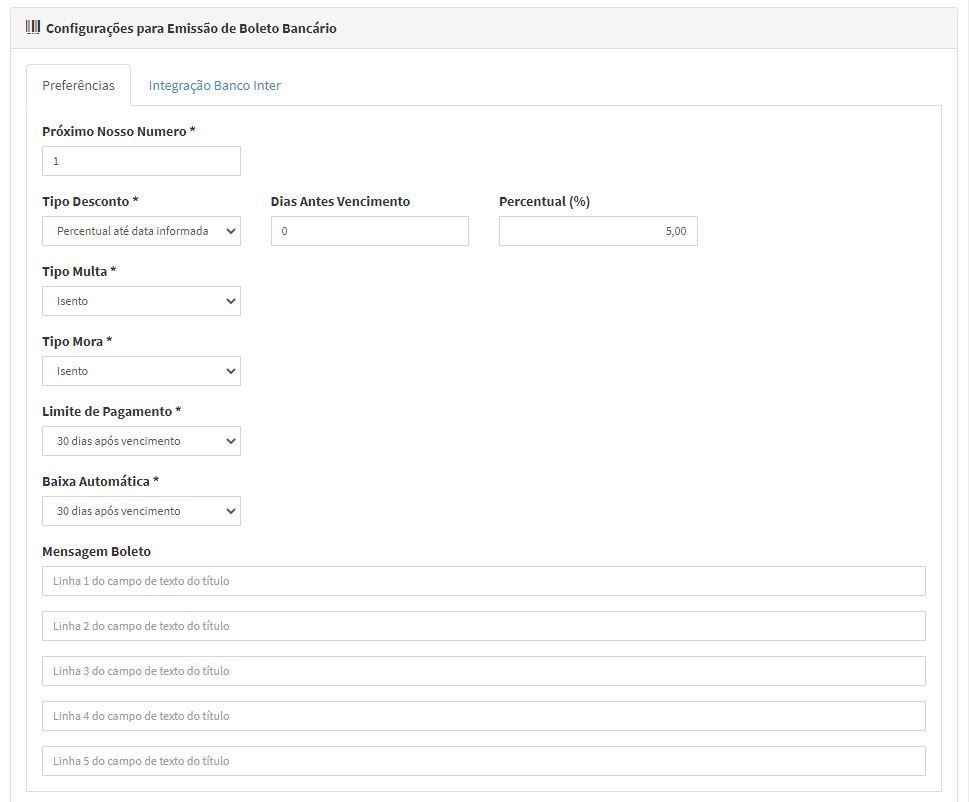
Passo 3: Configurando a Integração com o Banco Inter:
Para rezalizar a integração com o Banco Inter você precisa entrar na sua conta PJ do banco inter. Vá em "Conta Digital" e clique em "Nova Aplicação":
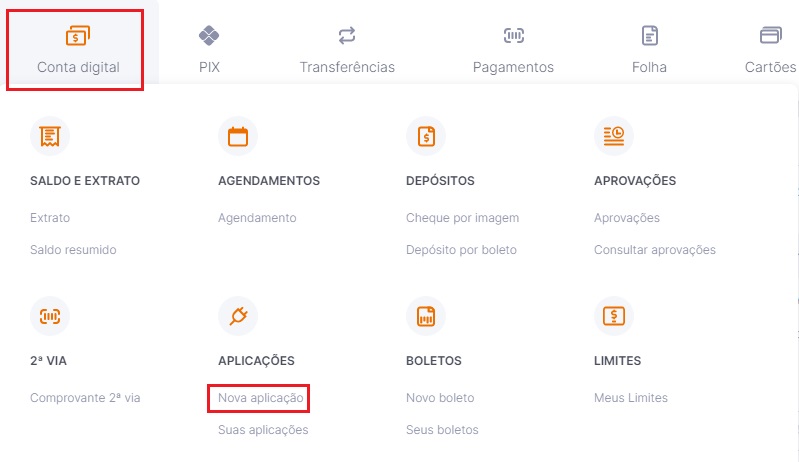
Preencha os campos "Nome da aplicação" e "Descrição" e clique em "Próximo".
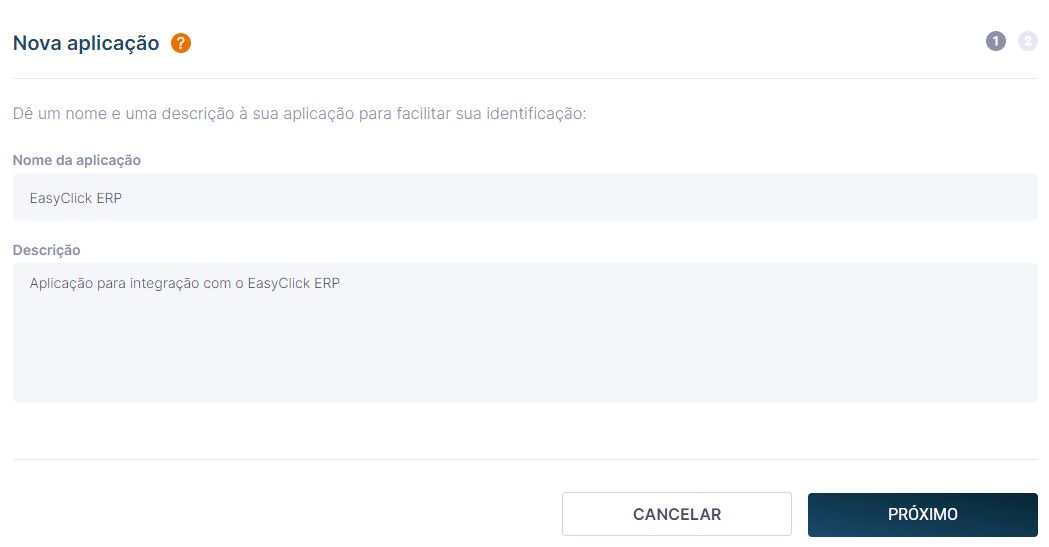
Clique em "Nenhuma permissão selecionada", para selecionar as permissões necessárias a aplicação:
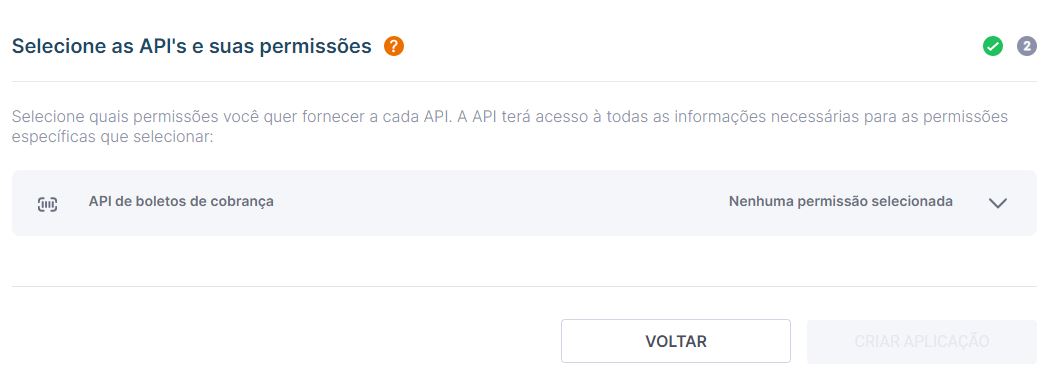
Marque todas as permissões listadas na tela e clique em "Criar Aplicação":
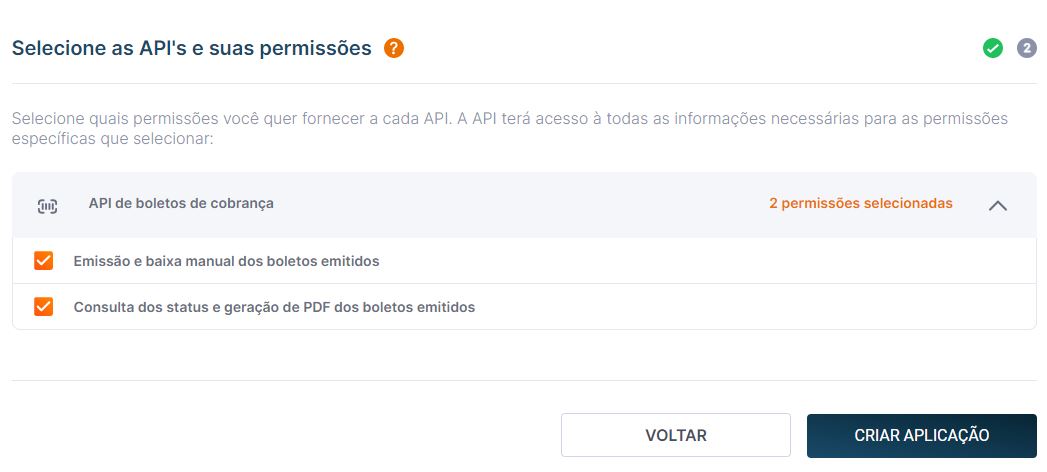
Pronto, a aplicação foi criada com sucesso. Clique em "Entendi":
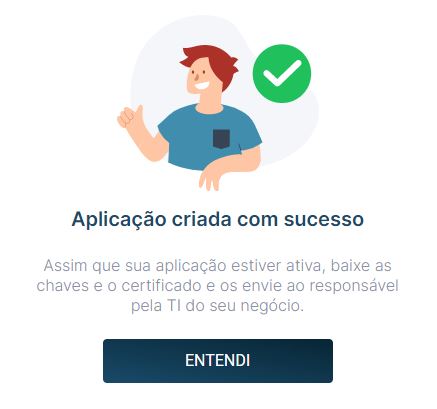
Agora, procure a aplicação criada e clique em "BAIXAR CHAVES E CERTIFICADO":
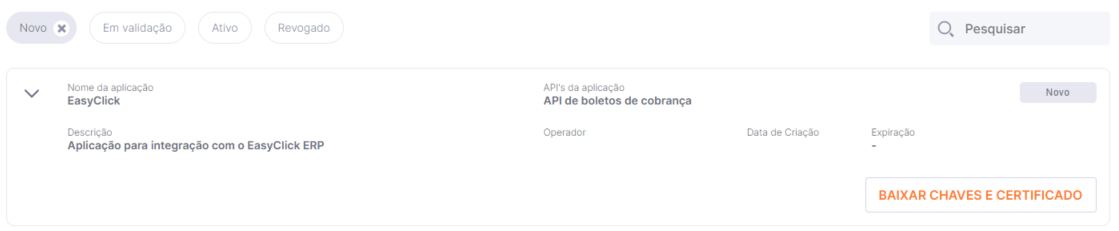
Agora tenha atenção nesta etapa, pois o Banco Inter irá permitir que você faça o download dos arquivos somente uma vez. Caso você perca os arquivos, será necessário criar novamente a aplicação. Clique em "SIM" para baixar os arquivos gerados. Você irá baixar um aquivo compactado no formato ZIP.

Descompacte esse arquivo e volte ao EasyClick ERP. Na aba "Integração Banco Inter":
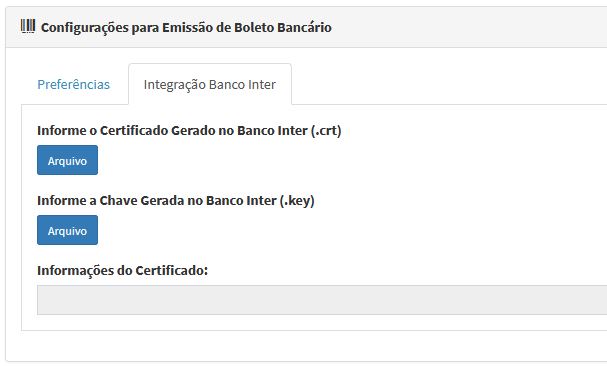
Clique no primeiro botão "Arquivo" para selecionar o arquivo .crt que foi baixado do Banco Inter:
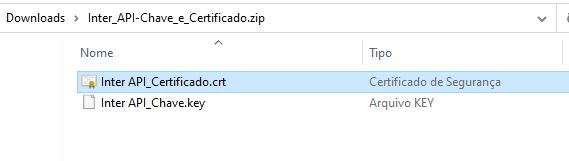
Agora, clique no segundo botão "Arquivo" para selecionar o arquivo .key que foi baixado do Banco Inter:
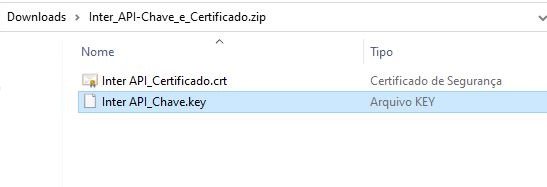
Clique no botão "Salvar" para importar os arquivos e configurar o certificado:
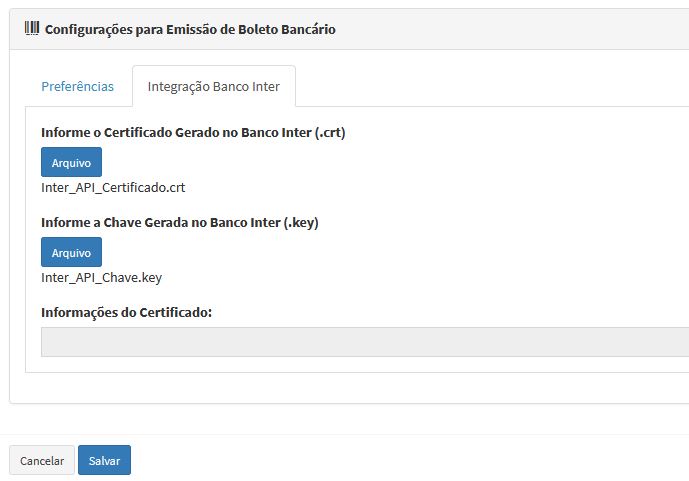
Por fim, clique no botão "Testar Certificado" para validar os arquivos importados:
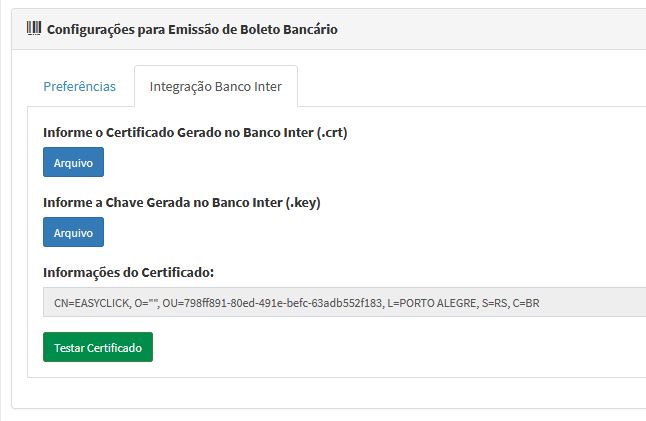
Sua conta do Banco Inter está configurada e pronta pra gerar boletos através do EasyClick ERP":